Git学习笔记
- Git 基础知识
- Git 入门
- Git 分支特性
1. Git 基础知识
Git 的特点
Git 与其他版本控制系统最大的不同在于对待问文件的方式
其他版本控制软件以文件变化列表的方式存储信息,即记录两个版本文件之间的差异
Git 以文件快照的方式存储信息,即记录全新的文件
同时 Git 为了提高效率,如果文件没有发生变化,则不会重新保存文件,而是留下一个指向之前相同文件的链接
Git 更多的操作是把数据作为一个快照流Git 的设置
git config —system:使对应配置针对系统内所有的用户有效
git config —global:使对应配置针对当前系统用户的所有仓库生效
git config —local:使对应配置只针对当前仓库有效
配置个人信息
git config —globaluser.name“yishiyu“
git config —globaluser.email“yishiyu@example.com“
2. Git 入门
2.1 获取 Git 仓库
在现有的目录中初始化 Git 仓库
初始化后,原文件夹中所有的文件都进入了 untracked 状态
需要手动 add 并 commit 以完成初始化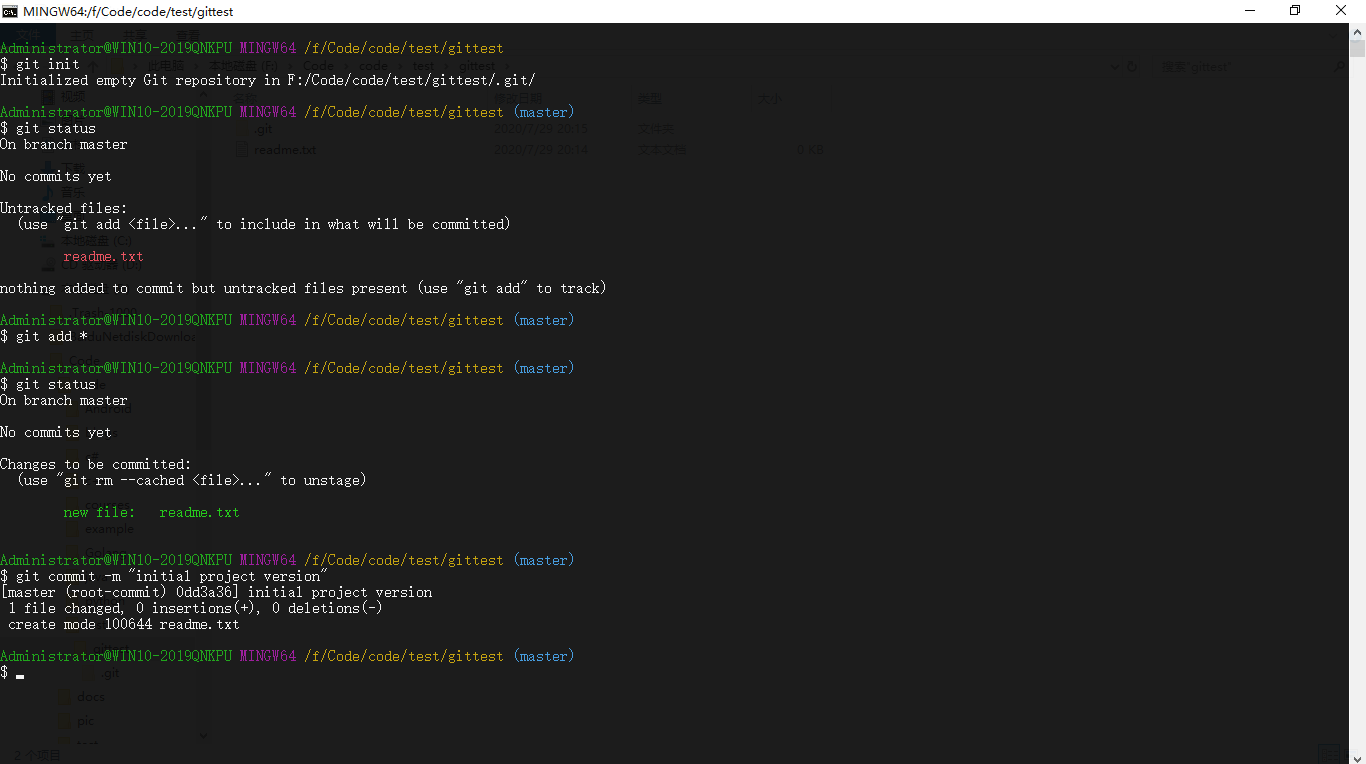
克隆现有仓库
1
git clone 仓库url地址 仓库文件夹
2.2 在 Git 仓库中记录变更
Git 仓库中的文件共有 4 个状态
- 未跟踪:下一次提交的时候不会记录这个文件,相当于把这个文件删除掉了
- 未修改:文件未修改
- 已修改:文件已经修改,但是还没有暂存,下次提交的时候不会记录文件的修改
已暂存:文件已暂存,下次提交时会提交给新的版本
git add 命令是一个多功能命令,跟踪文件和暂存文件都是用 add 命令
- git status 命令可以查看文件状态,-s 参数指定短格式输出
短格式输出文件状态的时候,文件的标记会有两列,左边的一列表示已暂存的状态,右边一列表示未缓存状态
?? 表示文件未被追踪
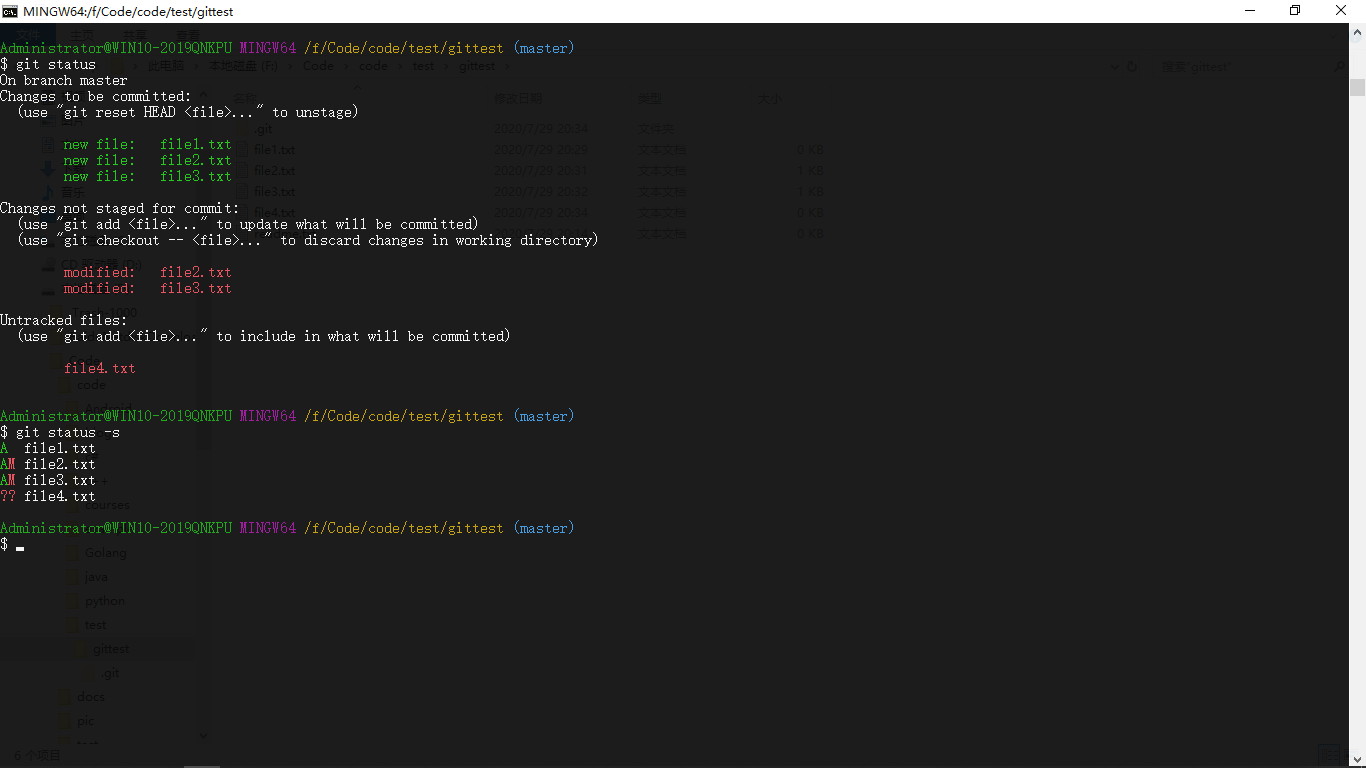
2.3 忽略文件
可以在仓库文件夹中编写.gitignore 文件以指定需要忽略的文件
| 规则 | 含义 |
|---|---|
| 空行或以#开头的行 | 忽略 |
| 标准的 glob 模式 | 简化的正则表达式 |
| 以/开头的模式 | 禁止递归 |
| 以/结尾的模式 | 目录下的所有文件 |
| 以!开始的模式 | 取反 |
| glob 字符 | 含义 |
|---|---|
| * | 匹配零个或多个字符 |
| [abc] | 中括号内的字符中的一个 |
| [1-9] | 中括号内字符范围内字符 |
| ? | 任意单个字符 |
| ** | 匹配嵌套目录 |
| 范例 | 含义 |
|---|---|
| *.a | 忽略.a 类型的文件 |
| !lib.a | 依然跟踪 lib.a,即使上一行指定忽略 |
| /TODO | 忽略当前文件夹中的 TODO 文件 |
| build/ | 忽略 build 文件夹中的所有文件 |
| doc/*.txt | 忽略 doc 文件夹中的所有的 txt 文件 |
| doc/**/*.pdf | 忽略当前 doc/目录下的所有 pdf 文件 |
2.4 查看已暂存的和未暂存的变更
使用 git dif 命令可以查看已缓存的文件和未缓存的文件之间的差别
但是有一说一感觉还是用 gui 界面看比较舒服,vscode 装个插件基本完美
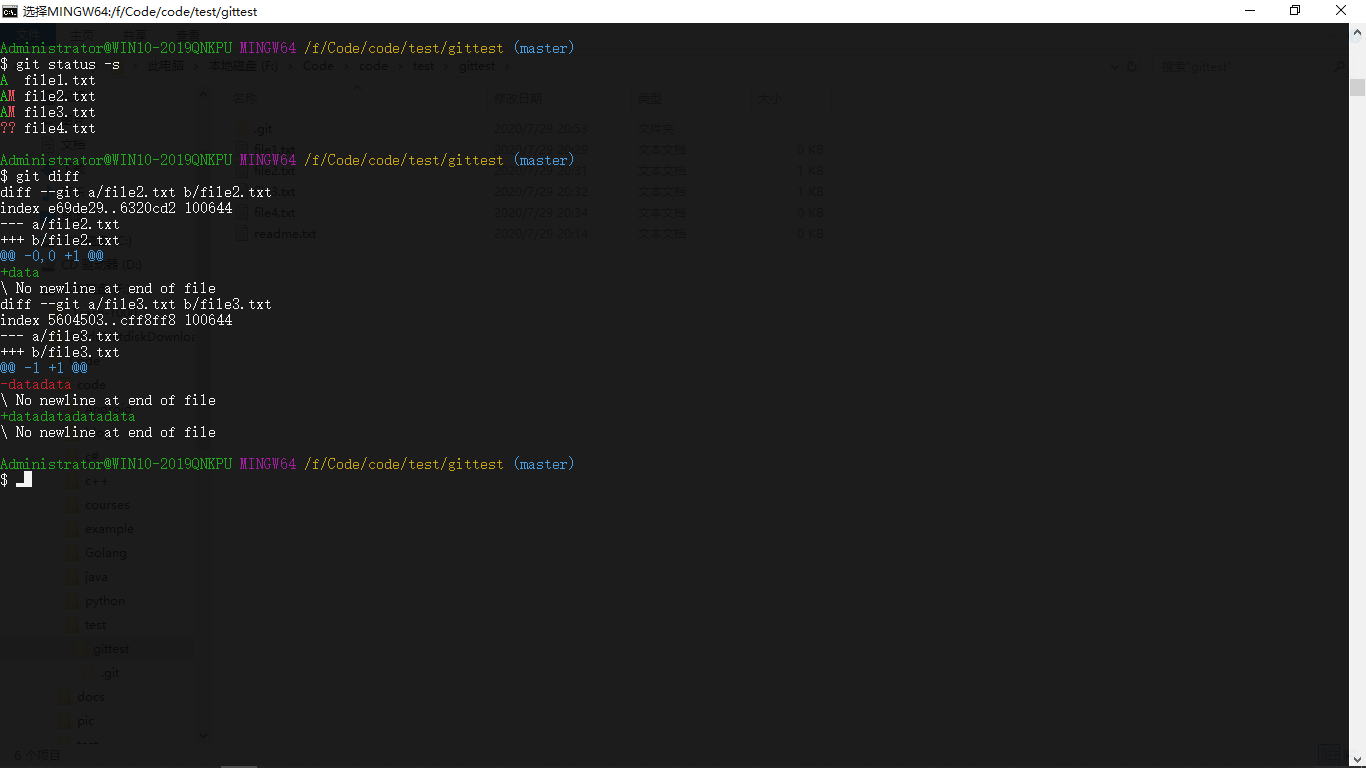
2.5 提交变更
在修改完文件之后,使用 git add 命令将其添加到暂存区,再使用 git commit 命令提交到仓库
同时 git commit -a 命令可以跳过暂存区,直接把已跟踪的所有文件提交
一般来说直接通过-m 参数添加提交注释就行了
同上,使用 vscode 体验极好
2.6 移除文件
git rm 命令会先把文件从工作区移除,同时把更改添加到暂存区中(直接从文件夹中移除不会添加到暂存区中)
同上,vscode 真香…
2.7 移动文件
1 | git rm 命令集成了三条命令: |
同上,vscode 真香…
2.8 查看提交历史
git log 提供查看提交历史功能
-p 选项开启查看差异功能
-n 表示查看多少个记录,n 为数字
—stat 开启查看统计信息
—pretty 指定输出记录的格式
—graph 输出简单分支图
这种带看差异的直接上 vscode
2.9 撤销操作
覆盖提交
即上次提交时少提交了某个文件或者 comment 写错了
可以使用 git commit —amend 选项覆盖提交(只产生一次提交)撤销已缓存文件
在 git status 时会有提示
即:git reset HEAD \
但是需要注意不要轻易使用—hard 参数
没有这个参数是只修改暂存状态
加上这个参数会同时修改工作区中的文件本身撤销对文件的修改
同上也会有提示
即:git checkout — \
但是 git checkout 很危险,它会用之前的版本覆盖指定文件
2.10 远程仓库的使用
| 命令 | 作用 |
|---|---|
| git remote | 显示所有远程仓库 |
| git remote -v | 显示仓库与 url |
| git remote add | 添加新的仓库 |
| git remote show | 显示某个仓库详情 |
| git remote rename | 重命名远程仓库 |
| git remote rm | 删除远程仓库 |
| git retch | 从远程仓库中获取数据(不自动合并) |
| git pull | 从远程仓库获取数据并自动合并 |
| git push name branch | 把数据推送到远程仓库 |
2.11 命令别名
1 | # 设置之后 ci 等价于 commit |
3. Git 分支特性
3.1 基本知识
3.1.1 分支
一个版本分支,不同的分支互不影响
不同分支可以合并,变基
master 分支:系统默认分支(其实并不是特殊分支,可以改成其他名字),常用来发布稳定版本
develop/next 分支:需要手动创建,常用来存放测试版
topic 分支:需要手动创建,用来存放某一主题方向的版本
同时系统维护一个特殊的指针:HEAD 指针
HEAD 本身不是一个分支,而是一个分支指针,指向一个分支,表明当前本地版本所在分支
3.1.2 远程分支
仓库在远程服务器上的分支,区别于本地分支
本地分支名字为:branchname
远程分支需要指明远程仓库:remote/branchname
clone 一个项目之后,系统默认源地址的远程仓库为 origin
跟踪分支:与一个远程分支保持一致的一个本地分支
在跟踪分支上的 push 和 pull 会自动从对应的远程分支操作
3.2 基本操作
3.2.1 创建与删除分支
1 | # 在当前节点创建新分支,但是不会切换到新分支 |
3.2.2 切换分支
1 | # 切换分支命令本质上也是切换HEAD的指向 |
3.2.3 合并分支
1 | # 合并分支命令把branchname分支合并到当前分支 |
3.2.4 远程分支操作
1 | # 添加新的远程仓库 |
3.2.5 跟踪分支
1 | # 增加一个与一个远程分支相关联的本地分支 |
3.2.6 变基
1 | #a---b---c---d |
3.2.7 分离头
正常情况下 HEAD 指针应该指向某一个分支的头位置(即使头位置不是最新位置)
还有一种情况下,HEAD 指针指向某一个提交,而不是一个分支
此时处于分离头状态(detached head)
Git 会提醒:
1 | You are in 'detached HEAD' state. You can look around, make experimental |
也就是当前可以随便修改一下,在下一次执行 checkout 命令之后,当前的所有修改和 commit 都会失效且不会影响其他任何分支
如果想要保存当前的工作,可以通过建立新分支的方式来 checkout
1 | git checkout -b <new-branch-name> |
妙哉妙哉



